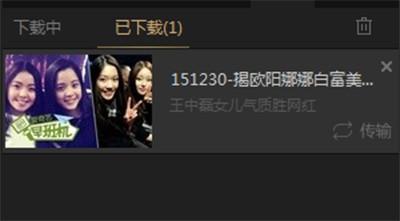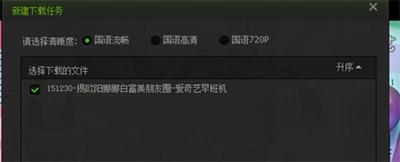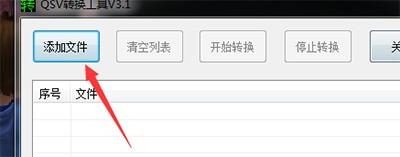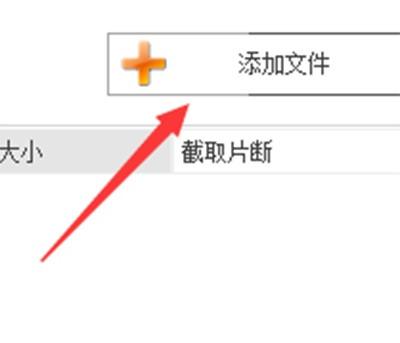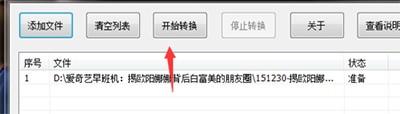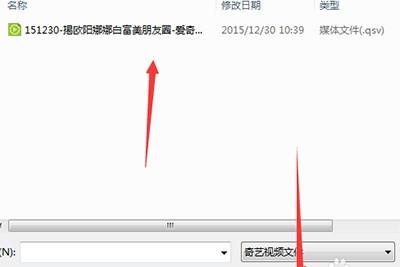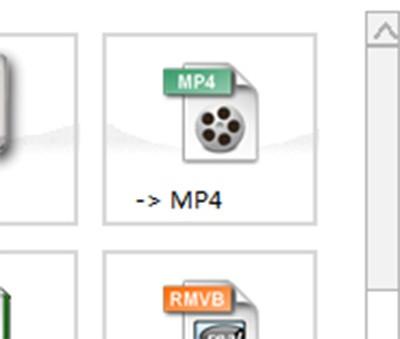爱奇艺视频qsv怎么转换成mp4?
11-07
爱奇艺视频qsv怎么转换成mp4?
1、今天我们一起来看看怎么转换爱奇艺qqsv的格式吧,首先,我们选择好的视频点击下载就行了。
爱奇艺
2、我们可以在选择格式上,清洗程度上都可以进行选择的,下面的都会有显示 在哪了,我们要自己清楚。
爱奇艺
3、瞎子啊好了以后,我们就会看到的,这个格式的,是qsv的格式的,我们是无法用其他的播放器看的。
爱奇艺
4、我们首先需要下载一个qsv的格式转换器,这个网上搜索以后,我们就可以直接找到下载的。
爱奇艺
5、下载了以后,我们就点击打开就好了,我们选择上面添加的文件,点击以后,就可以添加了。
爱奇艺
6、我们点击添加文件以后,我们就可以找到这个文件,我们添加进入以后,我们就可以直接转换了。
爱奇艺
7、我们选择好文件以后,我们就可以直接点击打开,打开了以后,我们就可以进行转换了,点击按钮进行转换。
爱奇艺
爱奇艺
8、然后我们就会看到,我们的格式都是flv的格式的,这时候,我们就需要用格式工厂进行转换了。
爱奇艺
9、我们打开格式工厂以后,我们就点击mp4的这个格式我们就可以直接进行转换了,直接转换qsv的格式是不行的,我们需要先转换成普通格式的,我们再更改成其他的。